Cara Scan Foto Tanpa Web atau Aplikasi Tambahan, untuk Android dan iPhone
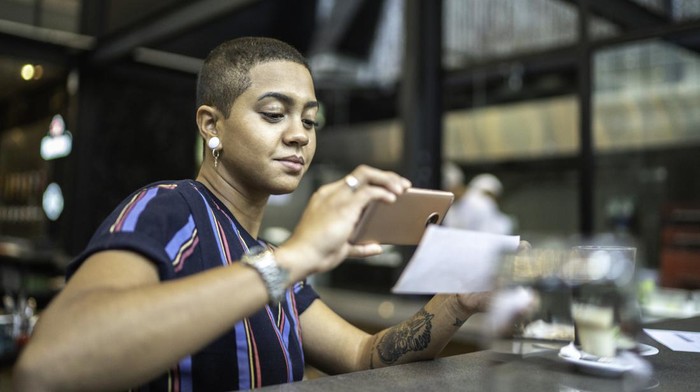
- Cara Scan Foto Tanpa Website atau Aplikasi Tambahan Menggunakan Google Drive Menggunakan Google PhotoScan Menggunakan Notes di iPhone Menggunakan Kamera Smartphone
- Tips agar Hasil Scan Foto Menjadi Lebih Bagus
Scan dokumen awalnya menggunakan perangkat khusus yang terhubung dengan komputer. Seiring perkembangan teknologi, scanner untuk memindai dokumen menjadi pdf tak lagi diperlukan.
Pemindaian dokumen bisa menggunakan handphone yang berbasis android atau iOS. Hasilnya, scan foto menjadi lebih mudah dan cepat. Berikut penjelasannya
Cara Scan Foto Tanpa Website atau Aplikasi Tambahan
Ini dia 4 cara scan foto di HP Android atau iPhone tanpa website atau aplikasi tambahan. Tentunya yang mudah, praktis, dan nggak ribet.
ADVERTISEMENT
SCROLL TO CONTINUE WITH CONTENT
Menggunakan Google Drive
Google merupakan aplikasi bawaan HP Android, sehingga tidak perlu mengunduh aplikasi atau website tambahan Dikutip dari laman Pusat Bantuan Google, ini dia cara scan foto menggunakan Google Drive.
- Buka aplikasi Google Drive
- Lihat bagian kanan bawa, lalu ketuk tanda +
- Selanjutnya, pilih menu "Pindai"
- Ambil foto dokumen yang ingin kamu scan
- Ketuk tanda ceklis (√) untuk menyimpan hasil scan
- Kamu bisa mengedit hasil scan-mu dengan memangkas, memutar, dan memilih pilihan warna
- Jika sudah, klik "Simpan."
Google menghargai privasi kamu dengan tidak menggunakan konten Drive untuk tujuan periklanan. Dengan demikian, cara scan foto ini dipastikan aman.
Menggunakan Google PhotoScan
Cara scan foto berikutnya, yakni kamu bisa menggunakan Google PhotoScan. Dilansir melalui laman Pusat Bantuan Google, berikut ini langkah-langkahnya
- Masuk ke aplikasi Google PhotoScan
- Buka Galeri Foto
- Pilih Utilitas > Impor Foto
- Arahkan HP ke gambar atau dokumen yang akan di-scan
- Ketuk tombol untuk mengambil gambar. Hasil scan akan tersimpan otomatis di perangkat
- Gerakkan HP mengikuti lingkaran di atas ke-4 sudut
- Tunggu sampai foto selesai diproses. Setelah itu, lihat bagian kanan bawah dan ketuk "thumbnail foto"
- Pilih foto untuk diputar, disesuaikan sudutnya, atau dihapus.
Saat scan foto menggunakan PhotoScan sebaiknya nonaktifkan fungsi Penghapus Pantulan Cahaya. Hal ini untuk mendapat hasil scan foto yang lebih cepat.
Menggunakan Notes di iPhone
Pabrikan iOS atau iPhone telah menyediakan fitur scan bawaan yang dapat digunakan melalui aplikasi Notes. Simak cara scan foto menggunakan Notes di iPhone berikut ini
- Buka aplikasi Notes
- Ketuk "New Notes" atau "Catatan Baru"
- Pilih ikon lingkaran dengan tanda tambah (+)
- Klik "Scan Document" atau "Pindai Dokumen"
- Ambil gambar dokumen yang ingin kamu scan, setelah itu klik "Done"
- Ketuk simpan untuk menampilkan hasil scan di Notes
- Bagikan dokumen hasil scan dengan mengetuk ikon "Share" pada kanan atas layar untuk menampilkan menu
- Selanjutnya, kamu bisa mengirim dokumen yang telah di-scan, mencetaknya, atau mengubahnya menjadi PDF.
Menggunakan Kamera Smartphone
Detikers juga bisa scan foto menggunakan aplikasi kamera bawaan smartphone. Beberapa HP Android terbaru telah memiliki fitur scan pada kamera. Dengan begitu, kamu tidak perlu repot menginstal aplikasi tambahan apapun.
- Buka aplikasi Kamera pada Smartphone
- Arahkan kamera ke gambar atau dokumen yang akan di-scan
- Ketuk "Pindai" atau "Scan"
- Edit sedikit foto yang telah diambil agar tampak rapi
- Jika sudah, simpan foto di Galeri.
Tips agar Hasil Scan Foto Menjadi Lebih Bagus
Saat melakukan scan foto, tak jarang gambar yang kita ambil buram, miring, kurang pencahayaan, atau bahkan terlalu terang. Untuk mengatasi hal tersebut, ada beberapa tips yang dapat kamu lakukan supaya hasil scan bagus, jelas, dan mudah dibaca.
- Jangan memiringkan ponsel saat proses scanning. Untuk scan foto vertikal, maka pegang hp secara vertikal sama halnya dengan posisi horizontal.
- Untuk hasil gambar yang lebih bagus, kamu bisa menggunakan flash. Namun jika pantulan cahaya terlalu banyak, sebaiknya pindah ke tempat yang pencahayaannya tidak terlalu terang.
Nah, itu dia 4 cara scan foto tanpa website atau aplikasi tambahan. Mudah bukan? Semoga artikel ini bermanfaat.
Simak Video "5 Emulator yang Ringan untuk Laptop dan PC di Tahun 2023"
[Gambas:Video 20detik]
(row/row)



